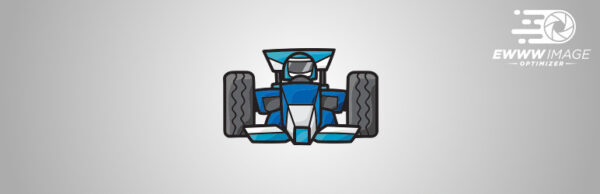ステルスマーケティング規制における広告表記について
当ブログは記事内に「アフィリエイトプログラムを利用した成果報酬型の広告」が含まれています。また、当ブログ運営者である「パン粉玉運営本部」は、該当するこれらの広告の監視を常に行っており以下の作業を定期的に実施しています。
1.当ブログに関連のない広告ブロック(GoogleAdSense)
2.真実性に基づく良質な広告監査と提供
表示される広告について、ご不明点がございましたら遠慮なくお問い合わせください。
当ブログは「アフィリエイトプログラムを利用した成果報酬型の広告」から得られる収益で運営を行っています。
2023年9月3日パン粉玉運営本部
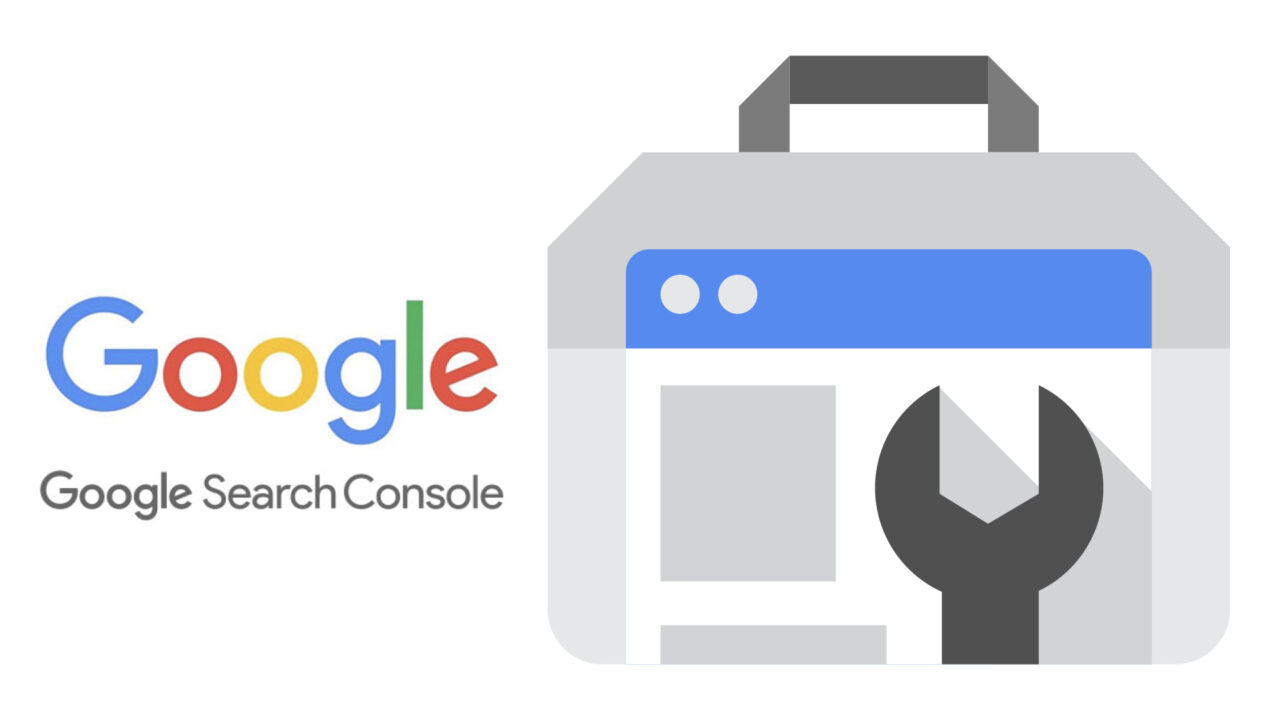
AMP対応の道は長くその対応は多岐に渡りました 初心者ブログ作成記録の第2段 意外と見落としがちのWordPress設定変更 赤や黄色警告が表示される方は一度WordPressの設定確認をして欲しい 今回は初心者の筆者がAMP警告を0にした道のりをご紹介します
EWWW Image Optimizer プラグイン設定の確認 Step1
「EWWW Image Optimizer」というプラグインを多くの方が利用されていると思います このプラグインは画像サイズの軽量化をしてくれるものです
厄介なことに初期設定が1024pxです どんなにGoogleが指定する16×9の画像を持ってきてもこのプラグインの設定がこのままだったら 画像の幅は 1200px以上にはならない
EWWW Image Optimizer の設定変更
「EWWW Image Optimizer」の設定は至って簡単です 指定箇所の数字を変更するだけです
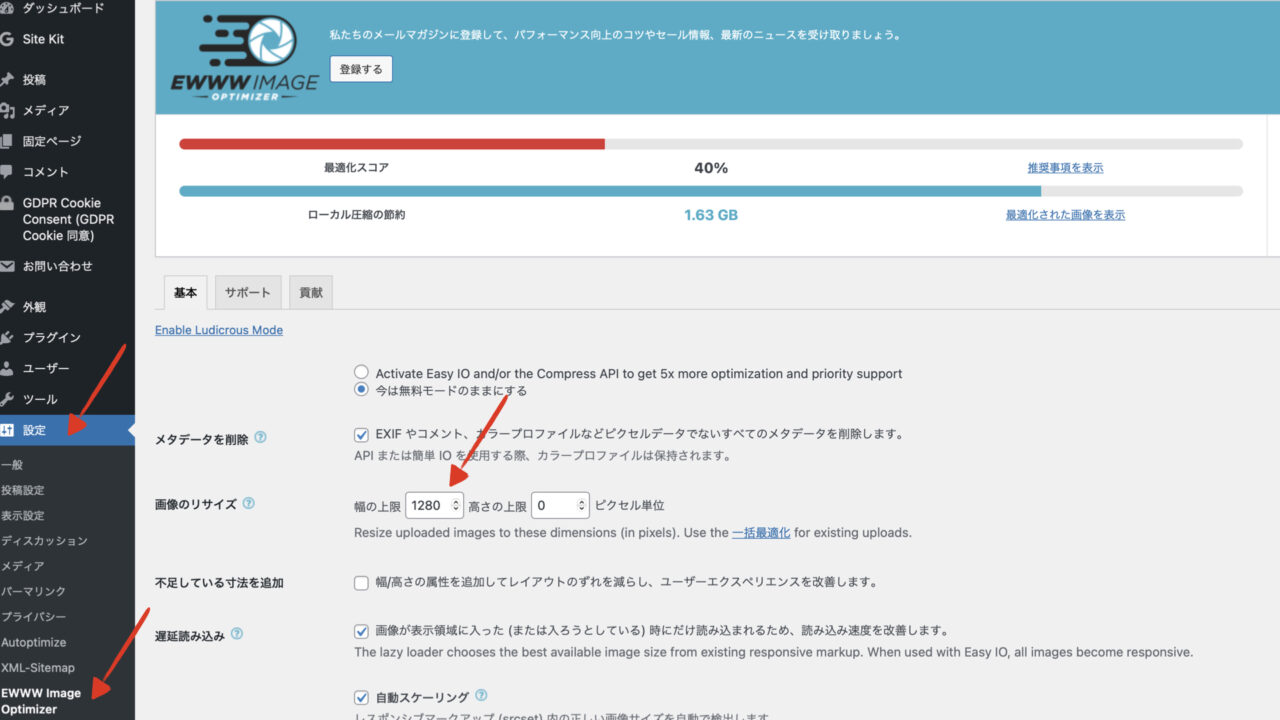
ワードプレス左画面の下の方に設定があります 「EWWW Image Optimizer 」を選択

画像のリサイズを1280にしておけばOK
たったこれだけで終了です 簡単なことですが重要なことですよね
投稿画面の画像設定の変更 Step2
これはある意味補足となります 例えば先に述べた EWWW Image Optimizer のプラグイン設定を変更する前の投稿画像をGoogleが指定するサイズに差替した場合 差替都度に画像設定から画像サイズ・画像寸法を確認する必要性があります
なぜなら過去投稿はGoogleが指定しているサイズに差替したにも関わらず 以前の投稿サイズに合わせようとしている向きが見られるからです 状況はそれぞれ違うかもしれませんが どれか一つの画像を確認してみるのも良いと思います
一応 確認方法と変更方法について記録しておきます

過去投稿の画像差替時に行う画像設定の確認と変更方法について
過去投稿の画像差替が行われた後に 差替画像をクリックします 右側の設定画面 「画像設定」を確認してください
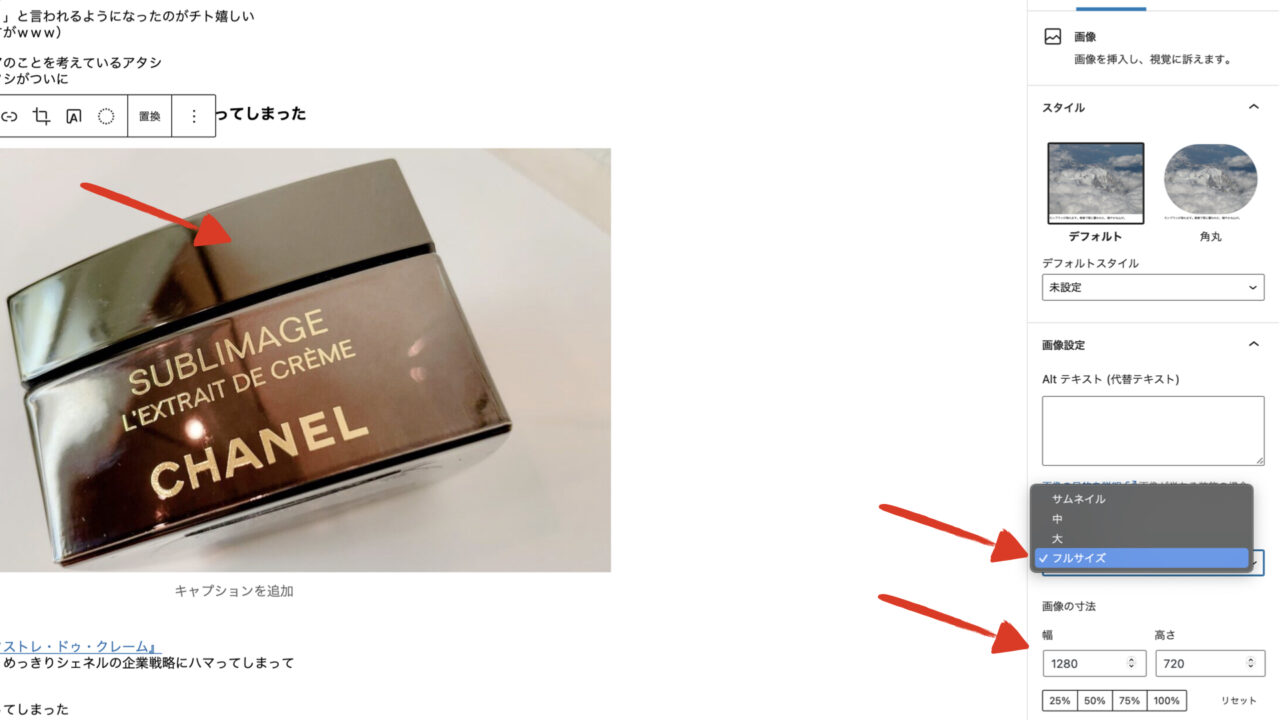
画像サイズが サムネイル ・ 中 ・ 大 ・ フルサイズ と表記されています おそらく中や大になっており画像寸法が1024のままだと思います それをフルサイズにして幅1280 高さ720 または Googleが指定しているブログ作成者サイズに合わせると良いと思います(例4×3 1×1)
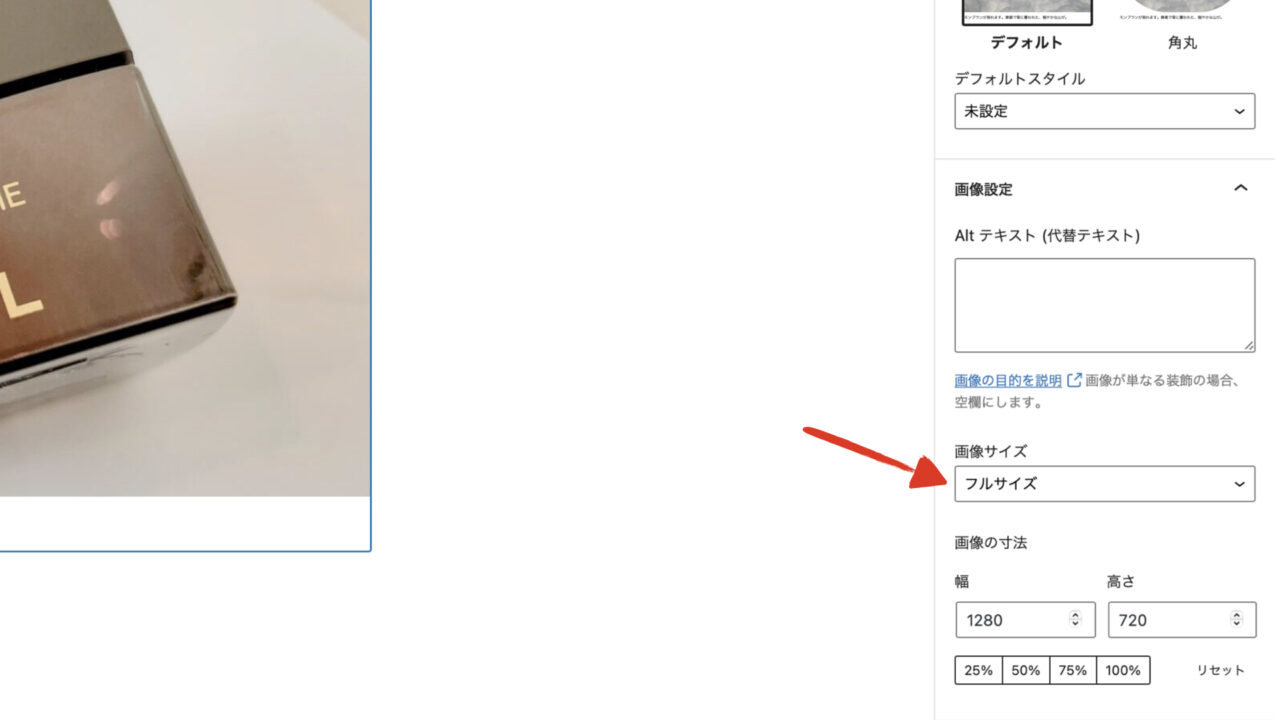
最終的に1200px以上・16×9になっています(筆者は16×9で統一しています)
AMPは対応確認 Step3
現在のGoogle Search Console AMP 画面はこんな感じです
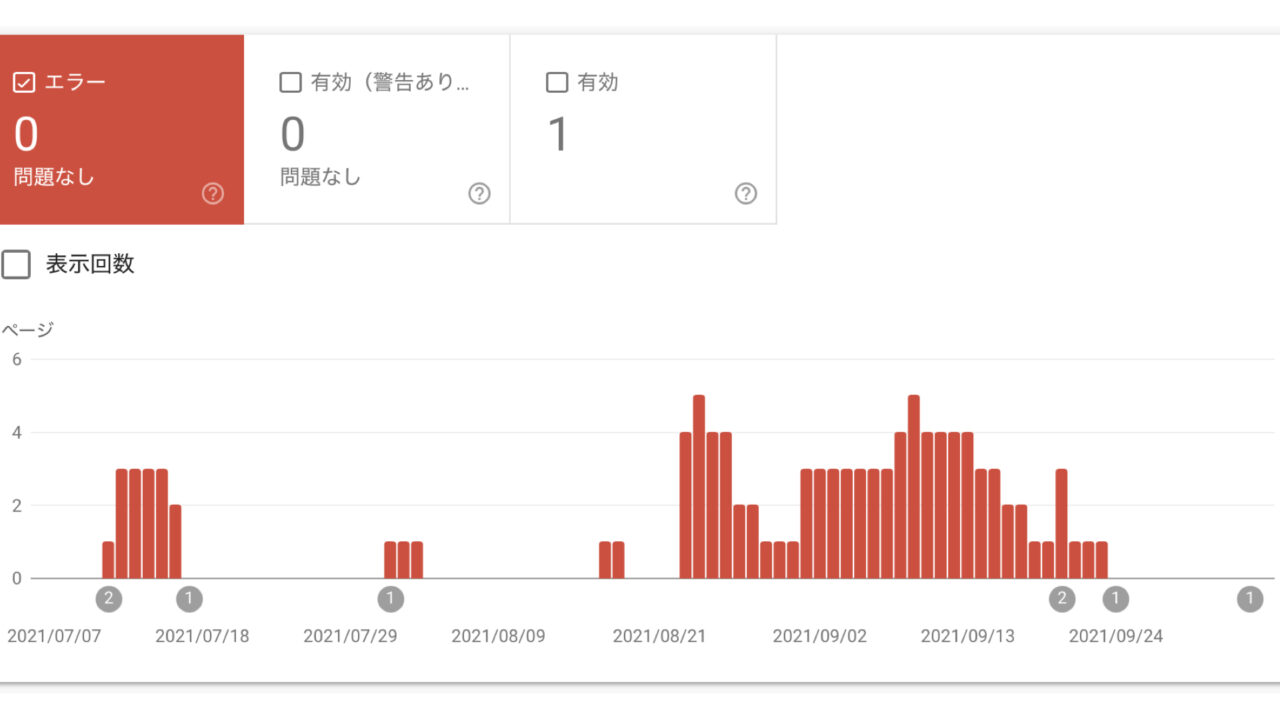
エラーは消滅 並々ならぬ作業でした 先日はこんなメールが来ました ↓
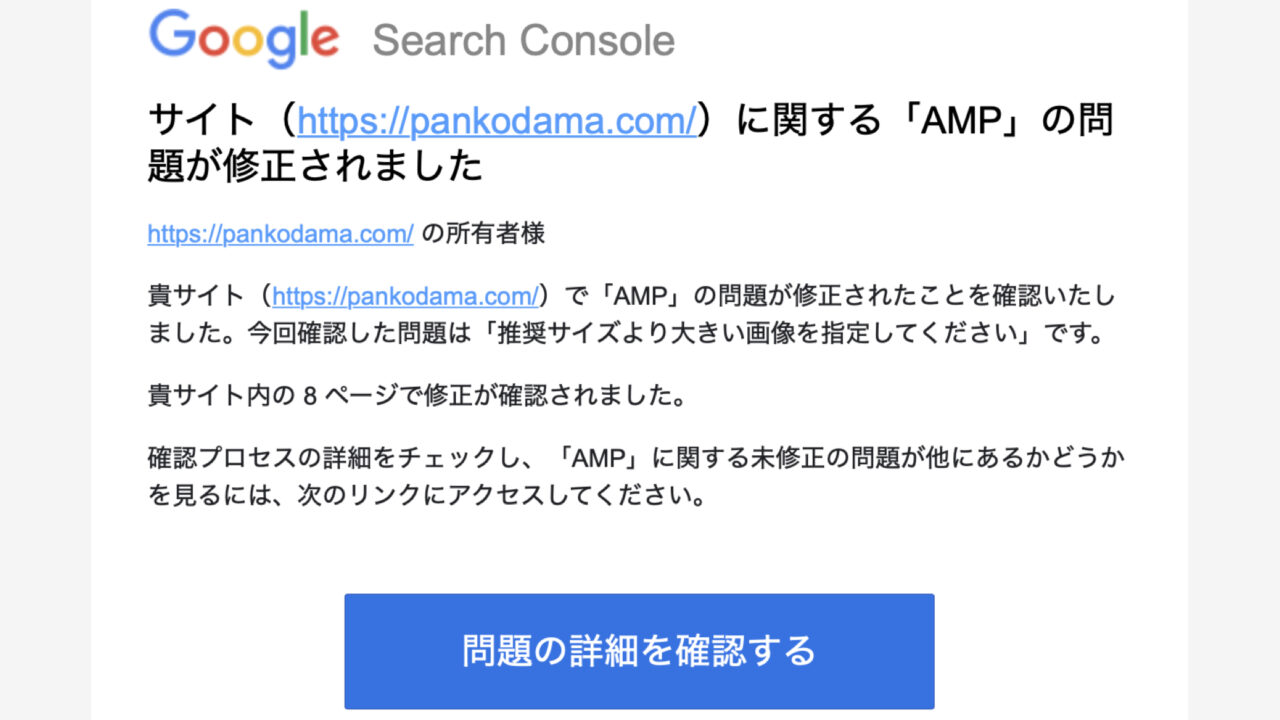
魔の夜中トラウマメールから開放されたのでした♪ そのお話はこちらをご覧ください ↓

これでゆっくり寝れる
Recommendationおすすめ記事